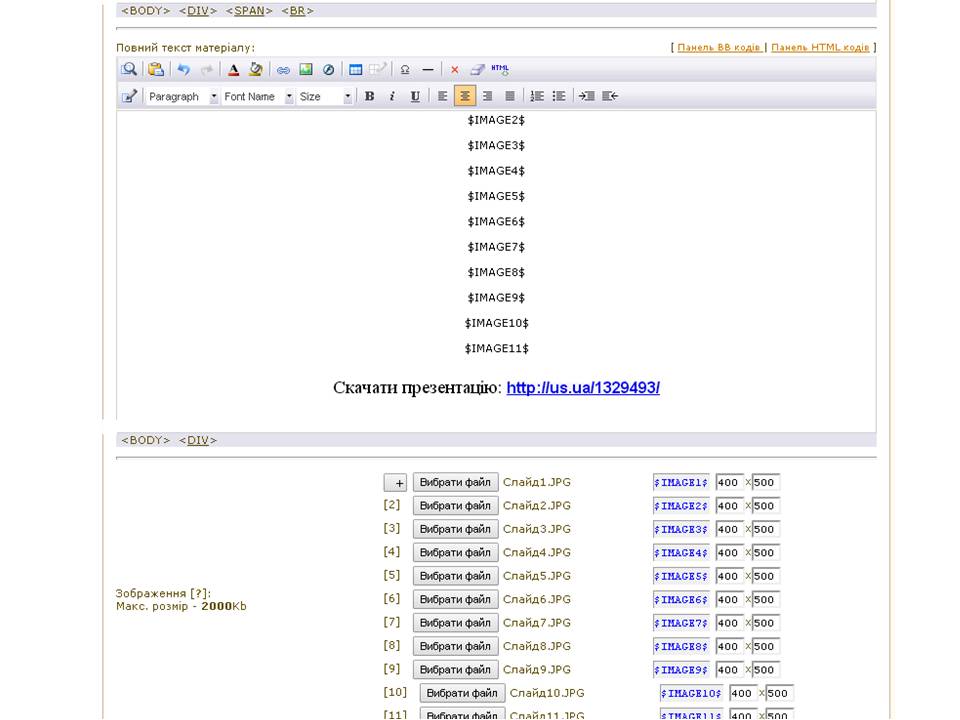Інструкція.
1. Додавання публікації.
2. Додавання презентації
Додавання публікації.
У меню сайту оберіть розділ Каталог статей.
У правому верхньому кутку оберіть Додати статтю.
У формі, що відкриється, оберіть категорію. Введіть короткий опис публікації.
Текст, який потрібно додати у вікно "Повний текст матеріалу" повинен бути збережений у форматі txt (Блокнот). Скопіюйте його і вставте у вікно.
Якщо публікація містить зображення, оберіть його (JPEG) та завантажте. Якщо таких малюнків декілька - натисніть "+", і
додавайте потрібну кількість зображень, але не більше 50. Коли фото завантажиться, поряд з ним
відкриється посилання. Його треба скопіювати та вставити у тій частині тексту, де повинно знаходитись зображення.
Заповніть обов'язкові поля форми, введіть код і натисніть Додати.
Великі файли ви можете завантажити на український
файлообмінник, який дозволить безкоштовно скачувати на
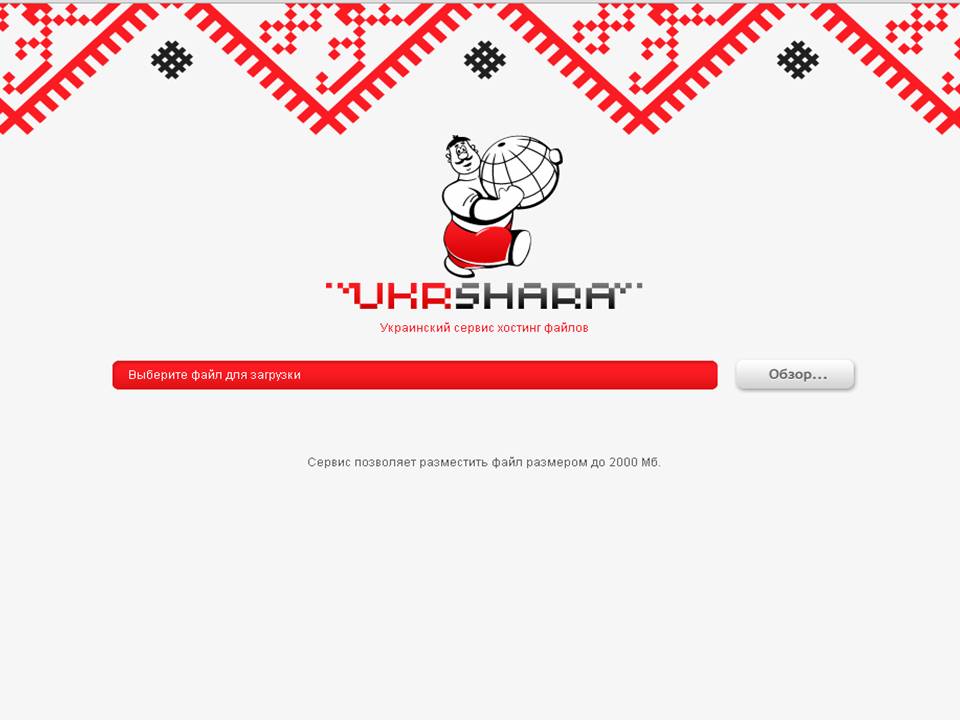
Заповнити форму ввести Вашу електронну адресу, в графі Опис - назву роботи) і відправити.
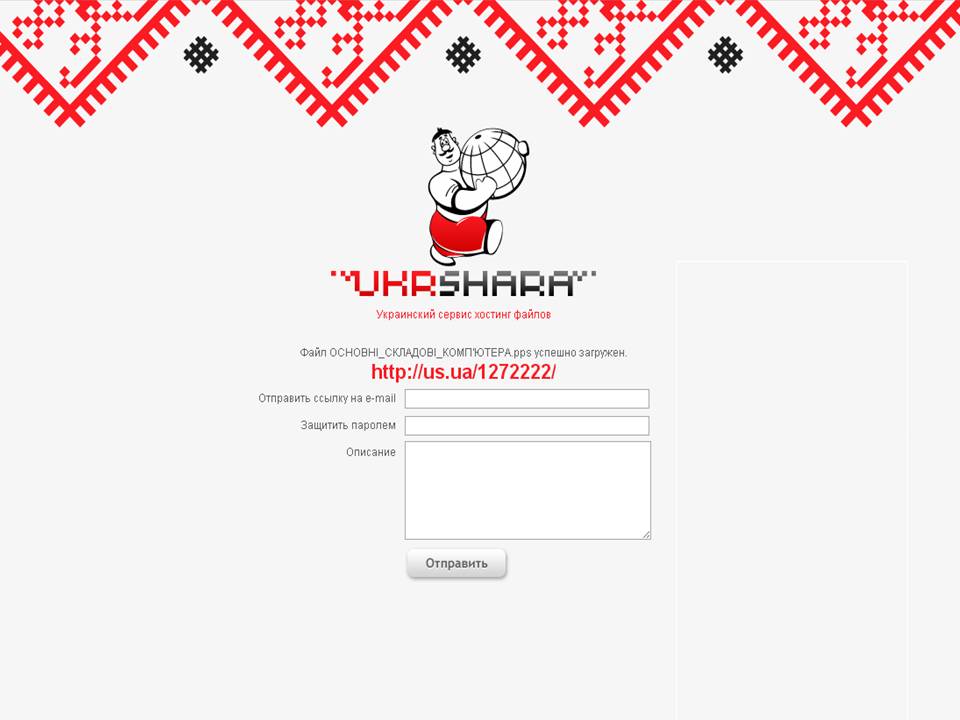
У листі, що прийде, скопіювати адресу і у кінці публікації додати це посилання на завантажений файл.
Додавання презентації.
Збережіть презентацію у форматі JPEG. Оберіть команду Все файлы.
Усі слайди будуть збережені у окремій папці.
Увійдіть у форму додавання матеріалу (попередня інструкція). Зробіть
короткий опис матеріалу. Завантажте 1 слайд презентаціі,

скопіюйте його і вставте під коротким описом матеріалу.
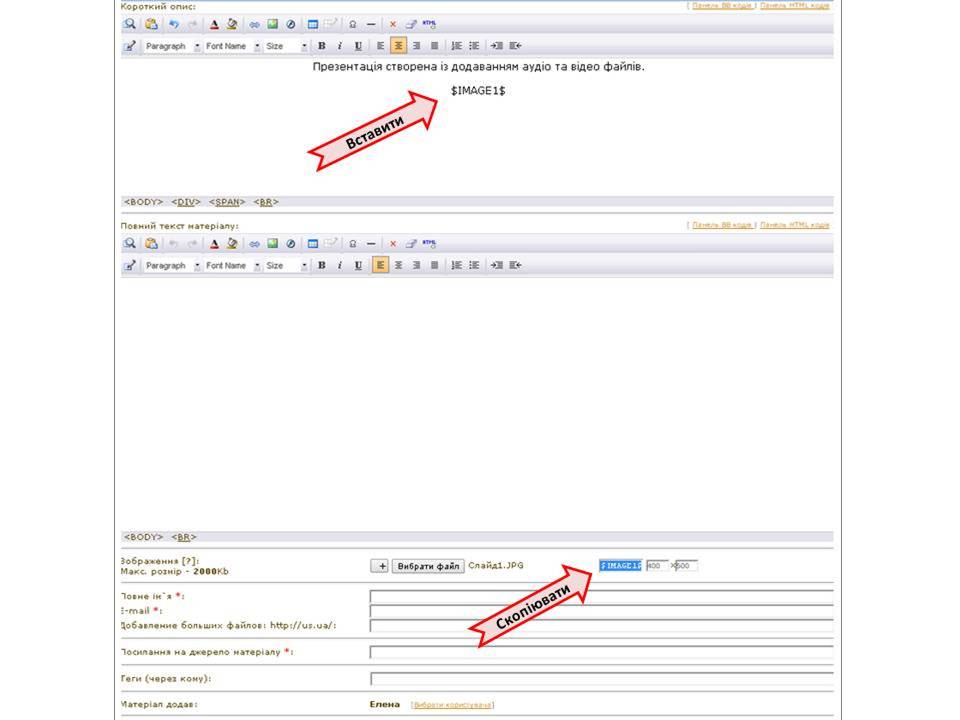
Додайте кнопку для наступного слайду, завантажте його,
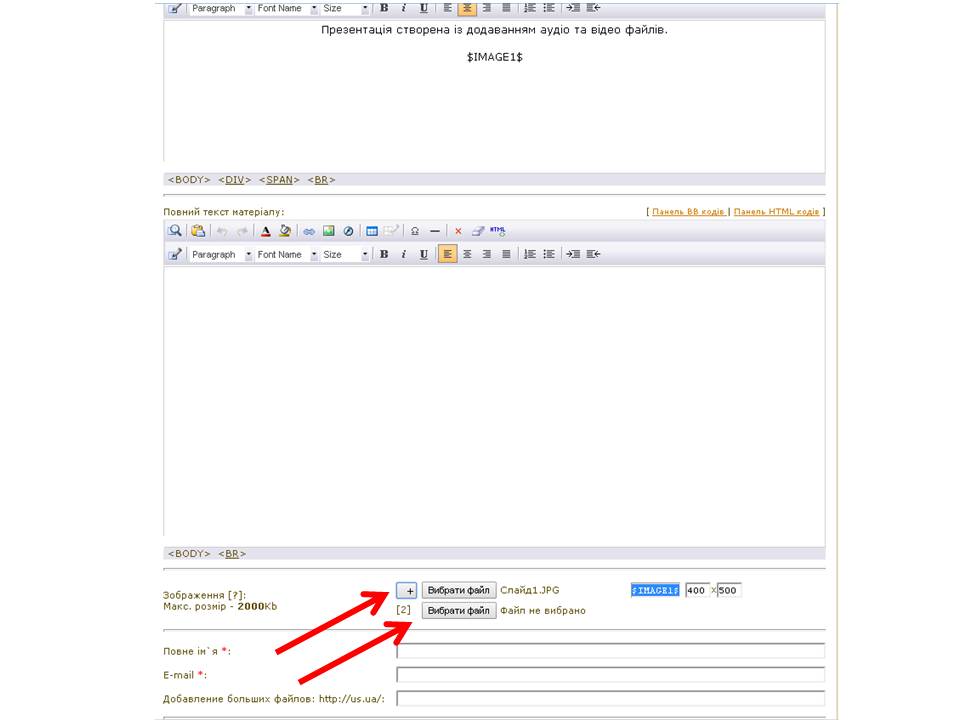
скопіюйте посилання і розмістіть у полі Повний текст матеріалу.
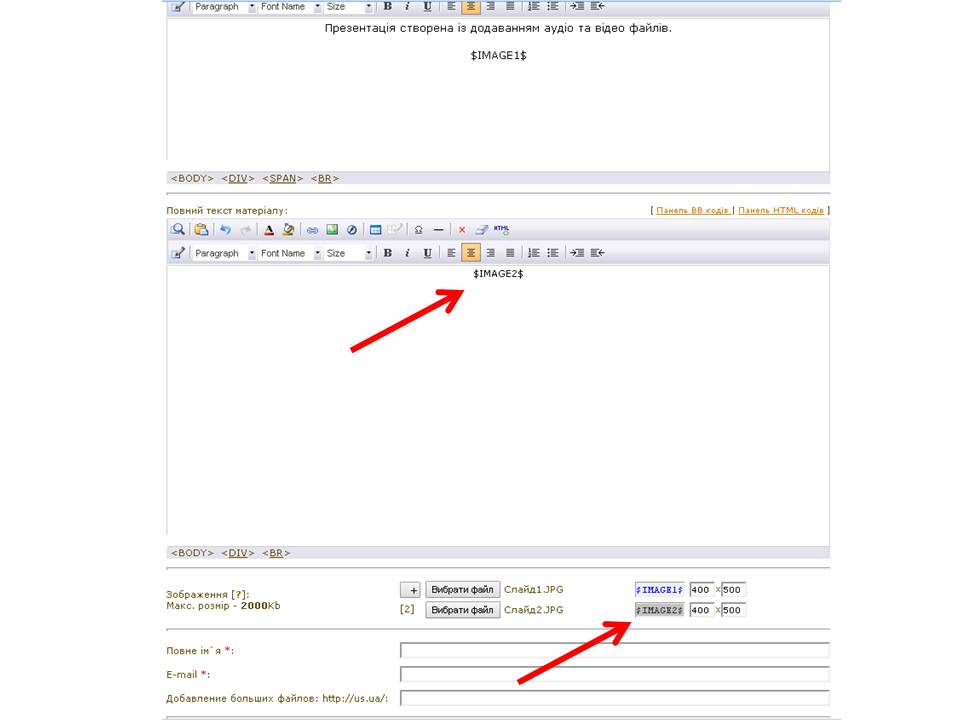
Таким же чином розмістіть решту слайдів.

Заповніть усі обов'язкові поля форми. Саму презентацію завантажте на файлообмінник, а посилання розмістіть
під останнім слайдом у полі Повний текст матеріалу.